有不少用户在安装完微软的更新补丁KB5014688以后遇到了一些问题,只要打开热点,dns解析正常,连接热点的手机上网一切都正常,电脑无法上网,遇到这个问题怎么解决呢?我们一起来
有不少用户在安装完微软的更新补丁KB5014688以后遇到了一些问题,只要打开热点,dns解析正常,连接热点的手机上网一切都正常,电脑无法上网,遇到这个问题怎么解决呢?我们一起来看看吧!
更新完导致的问题,最直接的方法就是卸载更新补丁,以下提供两个方法:
方法一:
1、同时按【WIN+R】键,打开【运行】对话框,输入【appwiz.cpl】,点【确定】,打开【程序和功能】。
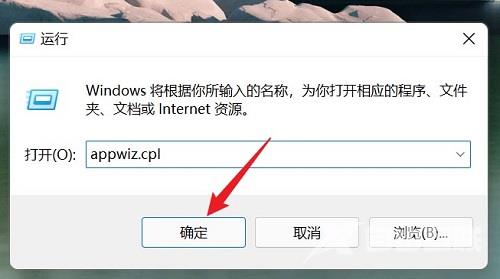
2、点【查看已安装的更新】。
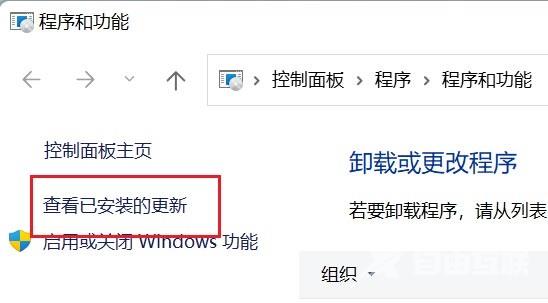
3、找到要卸载的补丁程序,右键后点【卸载】即可。具体是哪个补丁有问题,KB后面的数字是不一样的,一定好看清楚再卸载。
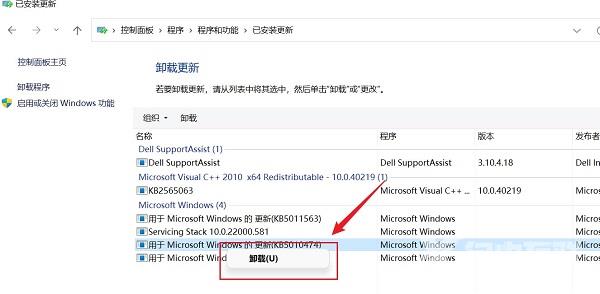
方法二:
Windows 11支持已安装更新的卸载,位于“设置-Windows更新-卸载更新”。
1、单击“开始”菜单,然后单击“设置”。
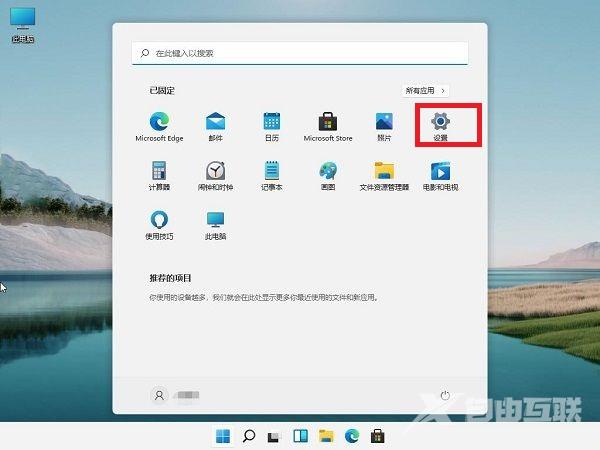
2、在设置窗口,左侧选择Windows更新,右侧点击更新历史记录,再点卸载更新。
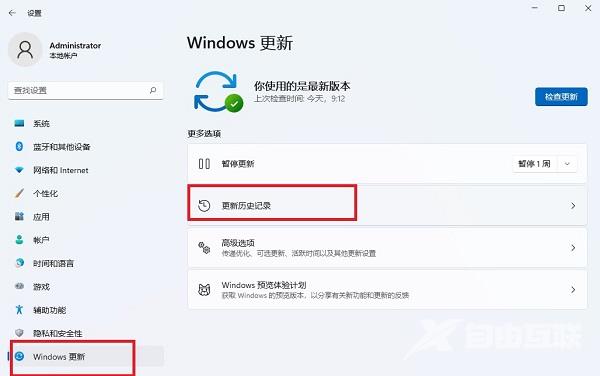
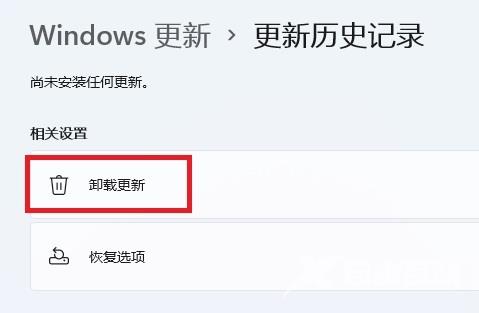
3、看清楚要卸载的补丁是哪个,一般代号都是KB加数字,右键点它,然后卸载就行了。
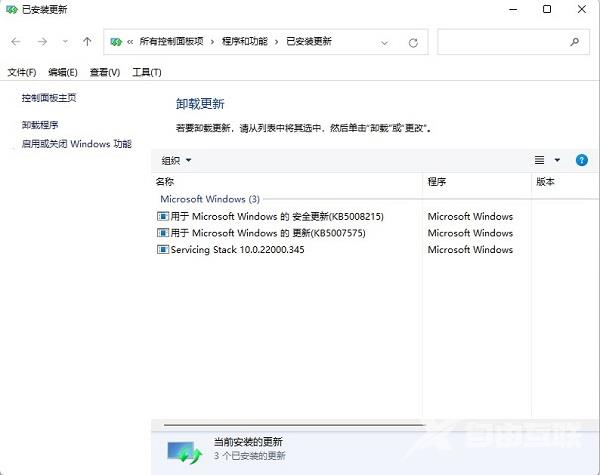
有问题的更新补丁卸载后,系统就回到了上一次正常的状态。
